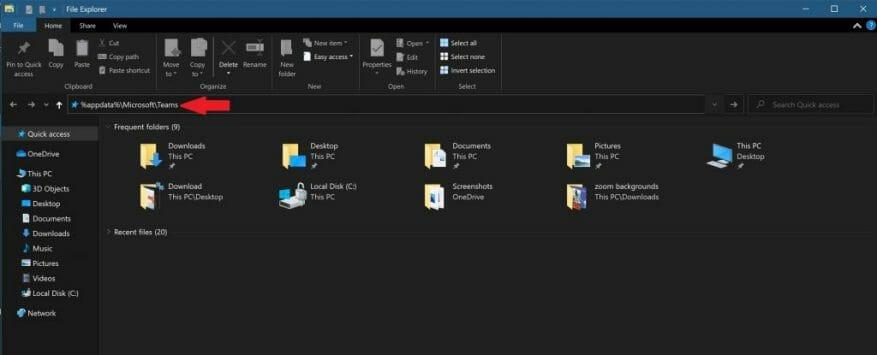Op dit moment heeft Microsoft geen manier om de lokale cache in Microsoft Teams te wissen. Op de Microsoft Teams UserVoice hebben gebruikers een optie aangevraagd om de cache op Microsoft Teams te wissen vanuit de grafische gebruikersinterface (GUI). Op dit moment is er geen manier om de lokale cache rechtstreeks vanuit de Microsoft Teams-app te wissen totdat Microsoft een update uitbrengt. Gelukkig is er een oplossing.
Hier is de oplossing om alle cache van Microsoft Teams te wissen.
- Sluit Microsoft Teams af. Klik met de rechtermuisknop op het pictogram en selecteer Afsluiten.
- Knip en plak de volgende locatie(s) in Verkenner: %appdata%\Microsoft\Teams (let op, dit is een bijgewerkte locatie)
- Verwijder de inhoud van de hele map.
- Start Microsoft Teams opnieuw.
De map die u hebt verwijderd, verwijdert alles in de cache van Microsoft Teams op uw Windows 10-pc. De cache-verwijdering zal niet verwijder de Microsoft Teams-app van uw pc; hier leest u hoe u Microsoft Teams volledig kunt verwijderen. Uw nieuwe Microsoft Teams-cachemap wordt automatisch hersteld met behulp van het Microsoft 365-cloudaccount van uw organisatie. Uw eerder opgeslagen Microsoft Teams-instellingen worden volledig gewist.
Door het verwijderen van de cache worden de volgende Microsoft Teams-items van uw Windows 10-pc verwijderd; de cache van de webclient, pictogrammen, miniaturen, lokale berichtgeschiedenis, uw Microsoft Teams-weergaveafbeeldingen en alle andere Microsoft Teams-add-ons. Mogelijk moet u zich opnieuw aanmelden bij Teams zodra de app opnieuw is opgestart, maar u zou Microsoft Teams zonder problemen moeten kunnen gebruiken.
Deze methode werkt op dezelfde manier op een Mac door de volgende map te verwijderen; ~/Bibliotheek/Applicatie-ondersteuning/Microsoft/Teams. In Windows 10 is deze methode voor het verwijderen van de cache met name handig als u problemen ondervindt bij het inloggen op Microsoft Teams als u meerdere accounts hebt, of als u oude Microsoft Teams-accountgegevens probeert te verwijderen.
Dus als u willekeurige inlogproblemen met Microsoft Teams tegenkomt of als de app langzaam lijkt te werken op uw Windows 10-pc, is deze methode de beste manier om al uw Microsoft Teams-cache te wissen en opnieuw te beginnen. Bekijk al onze Microsoft Teams-verslaggeving in onze speciale nieuwshub.
Heb je geprobeerd je cache in Microsoft Teams te wissen? Laat het ons weten in de reacties.
FAQ
Hoe de recente geschiedenis van Microsoft Office te wissen?
De recente geschiedenis van Microsoft Office wissen 1 Start Wise Care 365 en schakel over naar het tabblad Systeemopruiming. 2 Klik op Common Cleaner aan de linkerkant en selecteer vervolgens de volgende 3 items aan de rechterkant.#N#Bestanden in Computer – Overige… 3 Klik op Scannen en vervolgens op Opschonen. Meer …
Wat gebeurt er als je Office verwijdert?
Tip: als u Office verwijdert, worden alleen de Office-toepassingen van uw computer verwijderd, geen bestanden, documenten of werkmappen die u met de apps hebt gemaakt. De stappen om Office te verwijderen, zijn afhankelijk van het type installatie dat u heeft. De meest voorkomende installatietypen zijn Click-to-Run en Microsoft Windows Installer (MSI).
Hoe verwijder ik Microsoft Office van mijn computer?
Klik met de rechtermuisknop op de Office-toepassing die u wilt verwijderen en klik vervolgens op Installatie ongedaan maken. Volg de aanwijzingen om het verwijderen te voltooien. Opmerking: als Office niet wordt vermeld in het Configuratiescherm, hebt u mogelijk een installatietype van Microsoft Store. Selecteer het bovenstaande Microsoft Store-tabblad en volg in plaats daarvan die stappen voor het verwijderen.
Hoe wis ik de kantoorcache op mijn apparaat?
U kunt de cache ook handmatig wissen door de inhoud van de map ~/Library/Containers/com.Microsoft.OsfWebHost/Data/ te verwijderen. Om de Office-cache op iOS te wissen, roept u window.location.reload (true) aan vanuit JavaScript in de invoegtoepassing om opnieuw laden te forceren. U kunt Office ook opnieuw installeren.
Hoe Microsoft Office op Windows 10 te verwijderen?
Optie 1 – Office verwijderen via het Configuratiescherm 1 Klik op Start > Configuratiescherm. 2 Klik op Programma’s > Programma’s en onderdelen.3 Klik met de rechtermuisknop op de Office-toepassing die u wilt verwijderen en klik vervolgens op Installatie ongedaan maken.
Hoe verwijder ik Microsoft Office 2019 Professional Plus?
Controleer in de programmalijst of Office 2019 Professional Plus verschijnt. U kunt er met de rechtermuisknop op klikken en op Verwijderen klikken. Als het probleem zich blijft voordoen, raad ik u aan de ondersteuningstool voor het verwijderen van Office te proberen. U kunt deze tool uit het onderstaande artikel halen.
Hoe de Microsoft Office-installatiemap in Windows 10 te verwijderen?
Identificeer de installatiemap van Microsoft Office in uw Windows. Het is hoogstwaarschijnlijk als volgt in C:/Program Files: Aangezien u de installatie van Microsoft Office in uw Windows 10 met succes hebt gevonden. Klik nu met de rechtermuisknop op de geselecteerde installatie en klik als volgt op de optie Verwijderen:
Hoe recente bestanden weergeven in Microsoft Office 365?
De gebruiker hoeft alleen maar op het Office-pictogram te klikken en vervolgens naar Opties -> Geavanceerd te gaan. Nadat u naar beneden hebt gescrolld, ziet u het gedeelte ‘Weergave’ dat bestaat uit de lijst met recente bestanden.
Hoe bekijk ik de recente geschiedenis in Microsoft Word?
Recente geschiedenis in Jump List op de taakbalk Als u na het starten van Word of Excel met de rechtermuisknop op de taakbalkknop klikt, ziet u de Jump List, die de recent geopende bestanden toont. Klik op het record in de lijst om snel de geselecteerde bestanden te openen. Hoe Quick Access en Recente geschiedenis wissen?
Hoe verwijder ik oude documenten uit Office 365?
Als het oude document dat we willen verwijderen een Word-bestand is, start dan de Word-client op de computer en zorg ervoor dat we inloggen op de client met ons huidige werk-/schoolaccount dat wordt gebruikt om in te loggen op de Office 365-portal. 3. Klik op BESTAND > Openen > Recente documenten > klik met de rechtermuisknop op het document dat we willen verwijderen > Verwijderen uit lijst.
Hoe de geschiedenis van recente bestanden in Microsoft Office te wissen?
Hieronder vindt u het proces om de recente bestandsgeschiedenis in PowerPoint, Word en Excel voor Microsoft Office 2003-2010 en Office 2013 te wissen. De gebruiker hoeft alleen maar op het Office-pictogram te klikken en vervolgens naar Opties -> Geavanceerd te gaan.Nadat u naar beneden hebt gescrolld, ziet u het gedeelte ‘Weergave’ dat bestaat uit de lijst met recente bestanden.
Verwijdert het verwijderen van Microsoft Office alles?
De Normal, “methode 1”, de-installatie is ontworpen in de veronderstelling dat u Office opnieuw gaat installeren. Het verwijdert NIET alles. Het laat configuratiebestanden achter zoals NORMAL.DOTM en andere sjablonen enz. en laat ook configuratieregistervermeldingen achter.
Wat te doen als Microsoft Office niet werkt op de computer?
Als u uw kantoor-OEM hebt (vooraf geïnstalleerd op uw computer), neem dan contact op met de fabrikant van de computer, zij kunnen u misschien helpen. Nadat u Microsoft Office op uw computer hebt hersteld, kunt u de Office-suite uitvoeren om deze weer te gebruiken. Als het programma opnieuw moet worden geactiveerd, kunt u uw activeringssleutel opnieuw invoeren om deze tool te activeren.